De repente, um site estava funcionando bem há alguns segundos e agora há um erro interno de servidor 500?
Este é um erro comum do WordPress que você encontrará como editor do WordPress.As causas mais comuns desse erro são arquivos .htaccess corrompidos e excedem o limite de memória PHP do servidor.
Se você é proprietário de um site, desenvolvedor web ou editor WordPress, aqui estão 5 soluções para corrigir500 erro interno do servidor, Para que você possa ter seu site WordPress funcionando novamente o mais rápido possível.
Conteúdo
Corrigir "Erro interno do servidor" no WordPress
Observação: essas soluções exigem muitas mudanças no diretório raiz do seu site.É altamente recomendável que você faça backup do seu site antes de tentar qualquer uma dessas soluções, caso surjam problemas.
Crie um novo arquivo .htaccess
Os motivos mais comuns para esse erro são arquivos .htaccess corrompidos e excedem o limite de memória PHP do servidor.Depois de instalar plug-ins ou fazer outras alterações no site do WordPress, o arquivo .htaccess no diretório do WordPress pode ser corrompido.O reparo é simples.Tudo que você precisa fazer é criar um novo arquivo .htaccess no diretório raiz do WordPress.
- Se você tiver acesso ao Cpanel, pode abrir o diretório raiz do WordPress a partir da ferramenta de gerenciamento de arquivos,
- Ou você pode usar o software de terceiros Filezilla para acessar o diretório raiz do WordPress.
Renomeie o arquivo .htaccess para ".htaccess_old".
- Vamos acessar o gerenciador de arquivos diretamente do painel cPanel:
- Procure o arquivo .htaccess no diretório raiz do seu site.
- Clique com o botão direito e escolha Renomear:
- Renomeie-o para algo como ".htaccess_old".
- Agora, tudo que você precisa fazer é criar um novo arquivo .htaccess para substituí-lo.
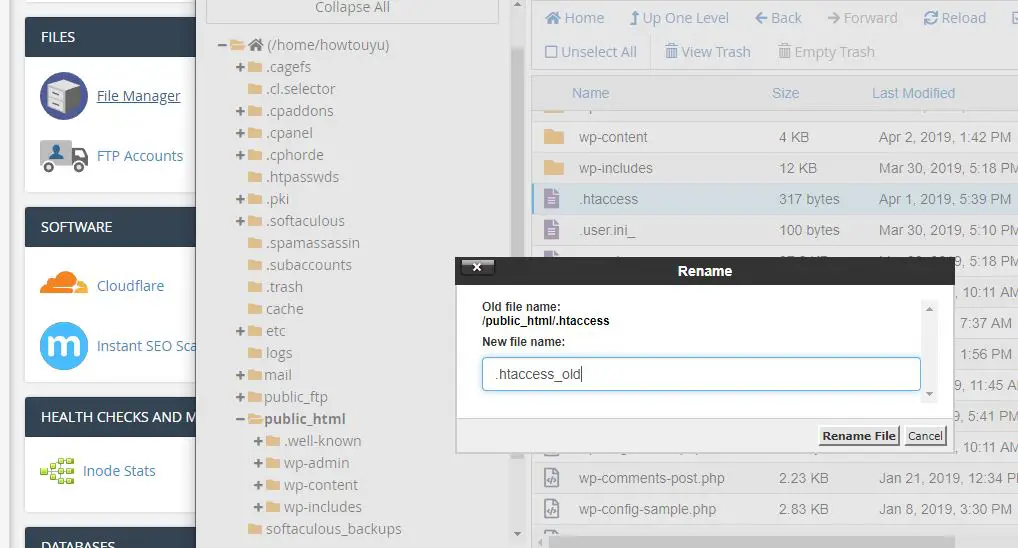
Gere um novo arquivo .htaccess.
- Para forçar o WordPress a gerar um novo arquivo .htaccess,
- Vá para o painel do WordPress.
- Em seguida, navegue até Configurações → Link permanente.
- Você não precisa alterar nenhuma configuração.
- Basta clicar no botão "Salvar alterações",
- O WordPress irá gerar automaticamente um novo arquivo .htaccess limpo:
- É isso!Espero que seu site possa funcionar novamente.
Verifique se há algum plug-in WP errado causando o problema
Se o problema não for resolvido e ainda receber500 erro interno do servidor, Então, a próxima coisa que você pode tentar é desativar o plug-in.Freqüentemente, problemas ou conflitos de plug-ins causam erros internos no servidor.Especialmente se você vir o erro imediatamente após ativar o novo plugin.Ao desativar seu plug-in, você pode encontrar o plug-in problemático e excluí-lo.
Se você tiver acesso ao painel do WordPress, vá para a área de gerenciamento de plug-ins e use a caixa de seleção para desativar todos os plug-ins de uma vez:
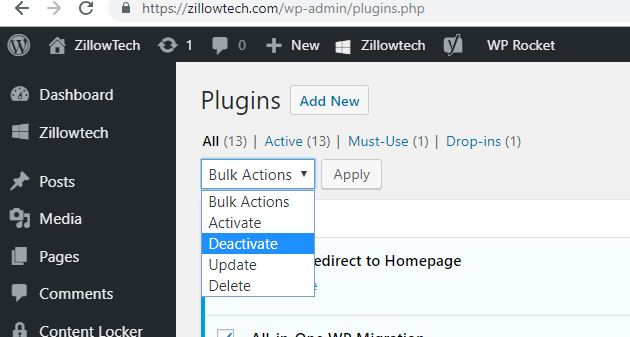
Em seguida, reative-os um por um e abra a página da web após cada um.Espero encontrar o plugin problemático.
Se você não conseguir acessar o painel, desative o plugin do WordPress:
Se você não conseguir acessar seu painel aqui devido a este erro interno do servidor 500, siga as etapas abaixo para desativar o plug-in do gerenciador de arquivos.
- Conecte-se ao seu site via FTP ou gerenciador de arquivos
- Navegue até a pasta / wp-content /.
- Renomeie a pasta do plugin para algo como plugins_old.
Agora tente abrir seu painel do WordPress, se você pode acessá-lo, significa que o problema é um dos plugins.
- Vá para a seção de plug-ins do WordPress,
- Ele exibirá o erro "Devido a um erro, o plugin foi desativado;O arquivo de plug-in não existe. "não se preocupe.
- Vá para o gerenciador de arquivos e renomeie a pasta do plugin de plugins_old para plugins.
- Agora, no painel do WordPress, ative cada plugin um por um.
- Depois de ativar o plug-in, navegue pelas páginas 3-4 do blog.
- Repita esta etapa até encontrar o plug-in cuja ativação causou o erro interno do servidor.
Mudar para o tema padrão
Se desativar o plugin não resolver o problema, é provável que o culpado seja o seu tema.Você pode verificar isso facilmente mudando para o tema padrão do WordPress.Eu recomendo usar Twenty-Six, que é o tema padrão mais recente.Se mudar para 26 resolver o problema, você pode reativar todos os plug-ins e começar a procurar o problema no código do tema.
Se o seu tema vier de uma biblioteca temática oficial ou loja temática independente, informe ao autor o mais rápido possível.Por outro lado, se este for o seu próprio tópico, você precisa pedir a ajuda de um desenvolvedor, porque esses erros costumam ser difíceis de encontrar, mesmo para programadores experientes.
Aumente o limite de memória PHP
Outro problema potencial é que seu site WordPress atingiu seuLimite de memória PHP.Por padrão, o WordPress tentará alocar 40 MB de memória para uma única instalação no site (desde que seu host permita).Mas se você encontrar dificuldades, pode aumentar manualmente esse limite (novamente, contanto que seu host permita).
Acesse o diretório raiz do WordPress via FTP ou gerenciador de arquivos cPanel:
Acharwp-config.php Clique com o botão direito no arquivo e selecione editar
在/*Adicione as seguintes linhas de código antes, / * Isso é tudo, pare de editar! Boa publicação. * / Mensagem:
Definição ('WP_MEMORY_LIMIT', '64M');
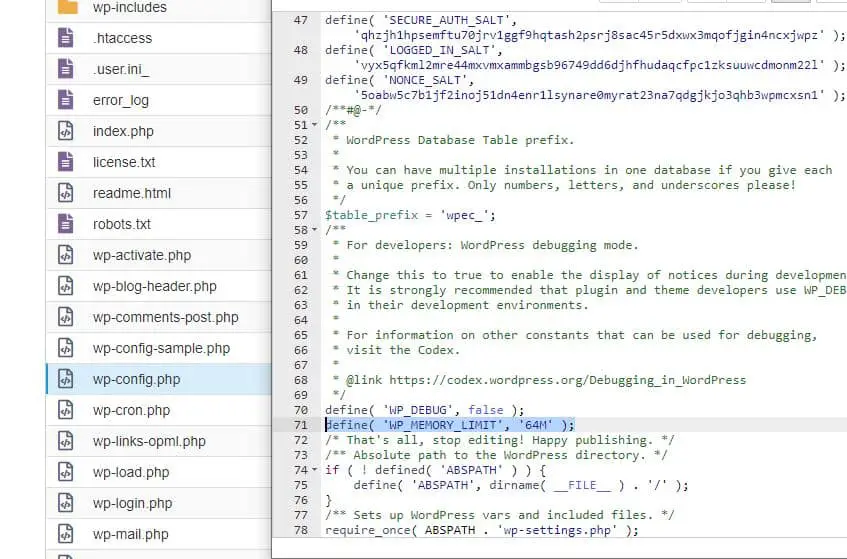
Em seguida, clique no botão Salvar para salvar as alterações.Como alternativa, você pode entrar em contato com o proprietário para fornecer suporte.Agora verifique se isso corrigiu o erro 500 interno do servidor.
Reenvie o arquivo principal do WordPress
Se nenhuma das soluções acima funcionar para você, tente enviar uma cópia limpa do arquivo principal do WordPress.
Vamos para WordPress.org E baixe a última versão do WordPress.
Após a conclusão do download, descompacte o arquivo ZIP e exclua:
- Toda a pasta wp-content.
- arquivo wp-config-sample.php.
Em seguida, carregue todos os arquivos restantes em seu site WordPress via FTP.Seu programa de FTP mostrará dicas sobre arquivos duplicados.Quando isso acontecer, certifique-se de selecionar a opção de sobrescrever arquivos duplicados.
Espero que uma dessas soluções possa ajudá-lo a corrigir mensagens de erro interno do servidor em seu site WordPress.Caso contrário, recomendamos que a equipe de suporte do proprietário analise o registro de erros com você para identificar o problema.

![Corrigir erro interno do servidor WordPress 500 [5 soluções eficazes]](https://oktechmasters.org/wp-content/uploads/2021/09/25171-WordPress-500-internal-server-error.jpg)

![Corrigir erro do WordPress ao estabelecer conexão de banco de dados [2021]](https://oktechmasters.org/wp-content/uploads/2021/01/4092-Error-Establishing-A-Database-Connection-524x350.jpg)

